HiMi-Nr. hinzufügen
Erklärung
In den Stammdaten der Artikel kann eine HiMi-Nummer hinzugefügt werden. Das kann dann der Fall sein, wenn eine HiMi-Nr. erstmalig erteilt wurde, der Artikel aber schon im SimpliSan erfasst wurde.
Vorteile
Gilt eine HiMi-Nr. für mehrere Artikel, kann diese durch die Mehrfachauswahl mehreren Artikeln gleichzeitig zugewiesen werden.
Prozessablauf
HiMi-Nummer hinzufügen
In der Sidebar finden Sie unter Stammdaten die BZN. Die BZN steht für Brainstorm Zentral Nummer, eine Nummer für einen Artikel, durch die sich dieser innerhalb von SimpliSan eindeutig identifizieren lässt.
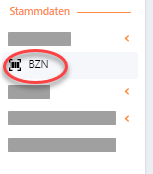
Dort finden Sie eine Übersicht mit allen Artikeln.
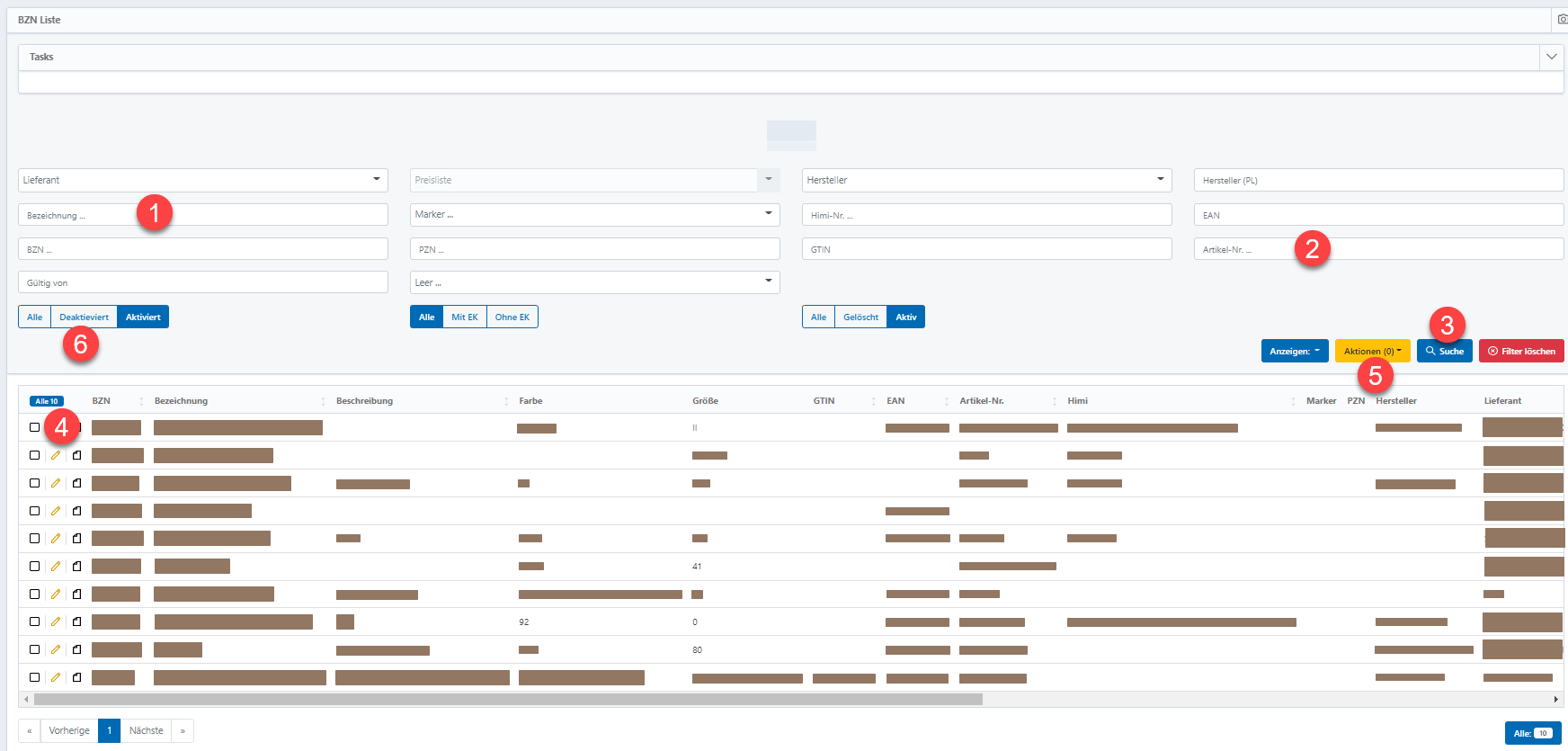
Durch das Setzen von Filtern kann die Ergebnisliste eingeschränkt werden. Das kann bspw. die Bezeichnung des Artikels (1) oder die Artikel-Nr. (2) sein. Mit der Suche (3) wird die Ergebnisliste erstellt. Um den gefundenen Artikel bearbeiten zu können, setzen Sie einen Haken am Beginn der Zeile (4). Unter Aktionen (5) können die Bearbeitungsoptionen ausgewählt werden. In der Übersicht können Sie zwischen allen, aktiven oder deaktivierten Artikeln wählen (6).
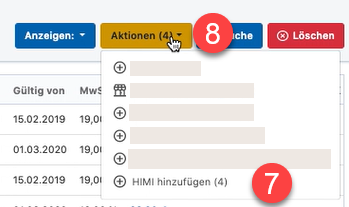
Wählen Sie "HIMI hinzufügen" aus (7). Wie viele Produkte ausgewählt wurden, sehen Sie am Ende des Auswahlpunkts und auf der Schaltfläche Aktionen (8).
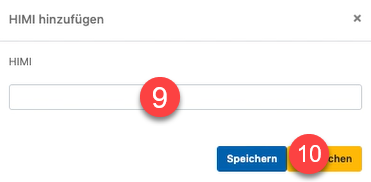
Tragen Sie die HiMi-Nummer in das Feld ein (9) und speichern Sie die Eingaben (10).
Um eine HiMi-Nummer (oder andere Parameter) wieder zu löschen, wählen Sie die betreffenden Produkte ebenfalls mit der Checkbox (4) aus und wählen bei Aktionen (5) "Identifikator festlegen" (11) aus.
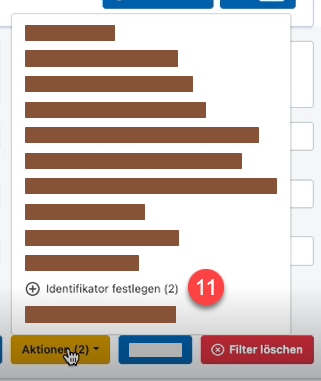
Klicken Sie auf die Schaltfläche "Löschen" (12) und wählen Sie den Typ der zu löschenden Daten aus (13). Geben Sie die zu löschenden Daten ein (14) und bestätigen Sie die Eingabe mit "Speichern" (15).
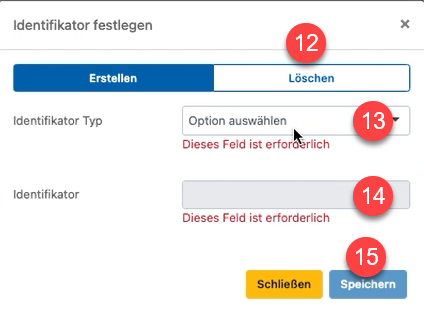
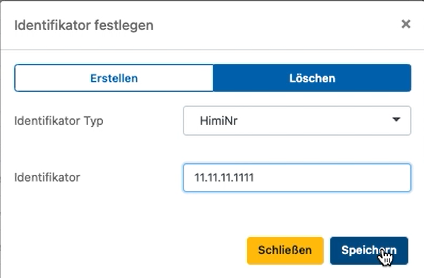
Welche Daten in der BZN Übersicht angezeigt werden, können Sie selbst auswählen.
Klicken Sie auf die Schaltfläche "Anzeigen" (16) .
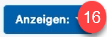
Dort können die Felder ausgewählt oder auch abgewählt werden.